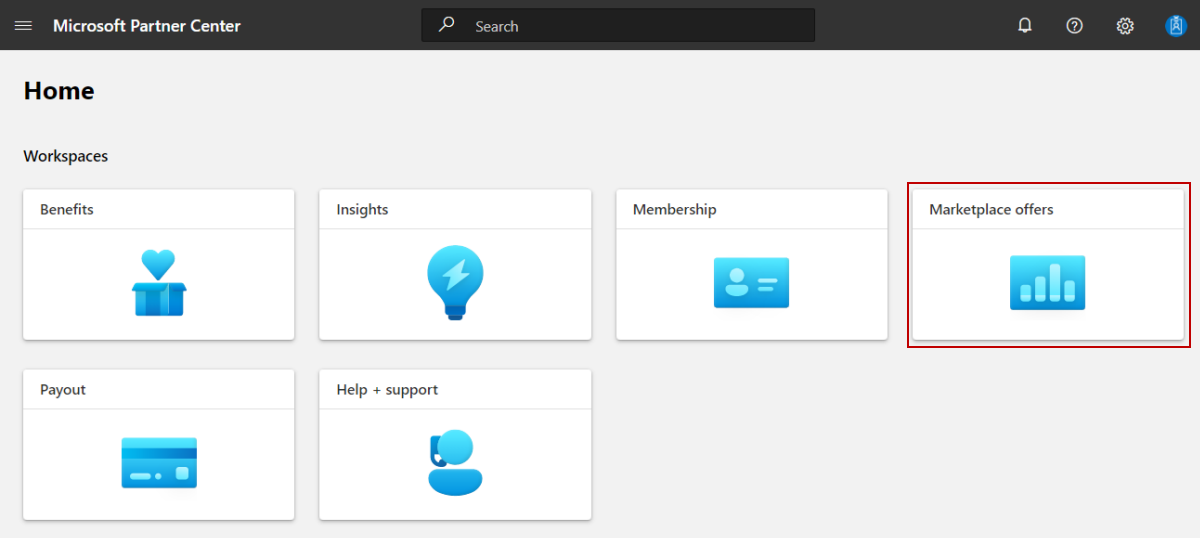Criar uma aplicação do Dynamics 365 na oferta Dataverse e Power Apps
Este artigo descreve como criar uma oferta de aplicativos do Dynamics 365 no Dataverse e Power Apps .
Antes de começar
Antes de publicar uma oferta de aplicativos do Dynamics 365 no Dataverse e Power Apps, você deve ter uma conta de mercado comercial no Partner Center e garantir que sua conta esteja inscrita no programa de mercado comercial. Consulte Criar uma conta de mercado comercial no Partner Center e Verificar as informações da sua conta quando se inscrever num novo programa do Partner Center.
Revise Planejar uma oferta do Microsoft Dynamics 365. Ele explicará os requisitos técnicos para esta oferta e listará as informações e os ativos de que você precisará ao criá-la.
Criar uma nova oferta
Inicie sessão no Centro de Parceiros.
Na página inicial, selecione o bloco Ofertas do Marketplace.
Na página Ofertas do Marketplace, selecione + Nova oferta>de aplicativos do Dynamics 365 no Dataverse e Power Apps.
Importante
Depois que uma oferta é publicada, todas as edições feitas nela no Partner Center aparecem no Microsoft AppSource somente depois que você republica a oferta. Certifique-se de sempre republicar uma oferta depois de alterá-la.
Nova oferta
Insira um ID da oferta. Este é um identificador exclusivo para cada oferta na sua conta.
- Essa ID é visível para os clientes no endereço Web da oferta e nos modelos do Azure Resource Manager, se aplicável.
- Utilize apenas letras minúsculas e números. O ID pode incluir hífenes e sublinhados, mas sem espaços. A soma combinada do ID da oferta e do ID do editor é limitada a 40 caracteres. Por exemplo, se o ID do editor for
testpublisheride você inserir test-offer-1, o endereço da Web da oferta seráhttps://appsource.microsoft.com/product/dynamics-365/testpublisherid.test-offer-1. Neste caso, o segmento "testpublisherid.test-offer-1" tem 28 caracteres, o que está dentro do limite de 40 caracteres. - O ID da oferta não pode ser alterado depois de selecionar Criar.
Insira um alias de oferta. Este é o nome usado para a oferta no Partner Center.
- Esse nome não é usado no AppSource. É diferente do nome da oferta e outros valores mostrados aos clientes.
- Este nome não pode ser alterado depois de selecionar Criar.
Associe a nova oferta a um editor. Um editor representa uma conta para a sua organização. Você pode ter a necessidade de criar a oferta em um editor específico. Se não o fizer, pode simplesmente aceitar a conta de editor em que iniciou sessão.
Nota
O editor selecionado deve estar inscrito no programa Commercial Marketplace e não pode ser modificado após a criação da oferta.
Selecione Criar para gerar a oferta. O Partner Center abre a página Configuração da oferta .
Alias
Insira um nome descritivo que usaremos para fazer referência a esta oferta somente no Partner Center. O alias da oferta (pré-preenchido com o que você inseriu quando criou a oferta) não será usado no mercado e é diferente do nome da oferta mostrado aos clientes. Se quiser atualizar o nome da oferta mais tarde, consulte a página Listagem da oferta.
Detalhes da configuração
Na página Configuração da oferta , escolha uma das seguintes opções:
Selecione Sim para vender através da Microsoft e ter transações de host da Microsoft em seu nome.
Se escolher esta opção, a caixa de verificação Ativar gestão de licenças de aplicações através da Microsoft está ativada e não pode ser alterada.
Selecione Não, se preferir listar apenas a sua oferta através do marketplace e processar as transações de forma independente.
Se escolher esta opção, pode utilizar a caixa de verificação Ativar gestão de licenças de aplicações através da Microsoft para escolher se pretende ou não ativar a gestão de licenças de aplicações através da Microsoft . Para obter mais informações, consulte Gerenciamento de licenças de aplicativos ISV.
Para permitir que os clientes executem a funcionalidade base do seu aplicativo sem uma licença e executem recursos premium depois de comprarem uma licença, selecione a caixa Permitir que os clientes instalem meu aplicativo mesmo que as licenças não sejam atribuídas . Se você selecionar esta segunda caixa, precisará configurar seu pacote de solução para não exigir uma licença.
Se você escolheu Não na etapa 1 e optou por não habilitar o gerenciamento de licenças de aplicativos por meio da Microsoft, poderá selecionar uma das seguintes opções:
Obtenha-o agora (grátis) – Liste sua oferta aos clientes gratuitamente.
Avaliação gratuita (listagem) – Liste sua oferta aos clientes com um link para uma avaliação gratuita. A experiência de avaliação permite que os usuários implantem sua solução em um ambiente dinâmico do Dynamics 365. As avaliações gratuitas da lista de ofertas são criadas, gerenciadas e configuradas pelo seu serviço e não têm assinaturas gerenciadas pela Microsoft.
Nota
Os tokens que seu aplicativo receberá por meio do link de avaliação só podem ser usados para obter informações do usuário por meio do Microsoft Entra ID para automatizar a criação de conta em seu aplicativo. As contas da Microsoft não são suportadas para autenticação usando esse token.
Entre em contato comigo – Colete informações de contato do cliente no espaço de trabalho Referências no Partner Center. Você também pode conectar seu sistema de gerenciamento de relacionamento com o cliente (CRM) para gerenciar leads lá.
Nota
A ligação a um sistema CRM é opcional. Para obter mais informações sobre como configurar seu CRM, consulte Leads de clientes.
Versão de teste
Um test drive é uma ótima maneira de mostrar sua oferta a clientes em potencial, dando-lhes acesso a um ambiente pré-configurado por um número fixo de horas. Oferecer um test drive resulta em uma maior taxa de conversão e gera leads altamente qualificados. Para saber mais, comece com O que é um test drive?.
Gorjeta
Um test drive é diferente de uma avaliação gratuita. Você pode oferecer um test drive, avaliação gratuita ou ambos. Ambos fornecem aos clientes a sua solução por um período de tempo fixo. Mas, um test drive também inclui um tour prático e autoguiado dos principais recursos e benefícios do seu produto que estão sendo demonstrados em um cenário de implementação do mundo real.
Para habilitar um test drive, marque a caixa de seleção Habilitar um test drive e selecione o Tipo de test drive. Você configurará o test drive mais tarde. Para remover o test drive da sua oferta, desmarque esta caixa de verificação.
Leads de clientes
Quando um cliente manifestar interesse ou implantar seu produto, você receberá um lead no espaço de trabalho Referências no Partner Center.
Você também pode conectar o produto ao seu sistema de gerenciamento de relacionamento com o cliente (CRM) para lidar com leads lá.
Nota
A ligação a um sistema CRM é opcional.
Para configurar o gerenciamento de leads no Partner Center:
Em Leads de clientes, selecione o link Conectar .
Na caixa de diálogo Detalhes da conexão, selecione um destino principal.
Preencha os campos que aparecem. Para obter etapas detalhadas, consulte os seguintes artigos:
- Configure sua oferta para enviar leads para a tabela do Azure
- Configurar sua oferta para enviar leads para o Dynamics 365 Customer Engagement (anteriormente Dynamics CRM Online)
- Configure sua oferta para enviar leads para o ponto de extremidade HTTPS
- Configure sua oferta para enviar leads para o Marketo
- Configure sua oferta para enviar leads para o Salesforce
Para validar a configuração fornecida, selecione o link Validar .
Selecione Ligar.
Para obter mais informações, consulte Leads de clientes da sua oferta de mercado comercial.
Selecione Salvar rascunho antes de continuar para a próxima guia no menu de navegação esquerdo, Propriedades.
Próximos passos
Comentários
Brevemente: Ao longo de 2024, vamos descontinuar progressivamente o GitHub Issues como mecanismo de feedback para conteúdos e substituí-lo por um novo sistema de feedback. Para obter mais informações, veja: https://aka.ms/ContentUserFeedback.
Submeter e ver comentários